Introducción a la utilidad de configuración
Se puede utilizar la utilidad de configuración para alterar los parámetros de la MAXg PC Card y del PCI Adapter. En esta parte de la guía del usuario se muestran los diferentes modos de abrir la utilidad de configuración y cómo establecer una conexión inalámbrica. También se ofrece una breve introducción a las distintas secciones que componen la utilidad de configuración.
Abrir la utilidad de configuración
Una vez instalado el producto, aparecerá el icono de la utilidad de configuración en la barra de herramientas del escritorio, junto al reloj. Existen varios procedimientos para acceder a la utilidad de configuración y crear una conexión inalámbrica.

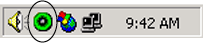
- Haga clic en el icono de la utilidad con el botón derecho y, a continuación, con el botón izquierdo en Open Utility (Abrir utilidad).
- Haga clic con el botón izquierdo en el icono para que se abra la pantalla de conexión rápida. En esta pantalla, podrá seleccionar una de las redes disponibles e indicar la clave de red, en caso de que sea necesaria. Haga clic en Connect (Conectar) para establecer una conexión inalámbrica. También puede hacer clic en Advanced (Avanzada) para que se muestren todos los parámetros de la utilidad de configuración.
Dependiendo del estado de su red inalámbrica, el icono de la utilidad de configuración adoptará un color u otro: el rojo indica que no hay conexión con la red y el verde que la conexión es óptima.
Si desea recibir información más detallada acerca de los distintos apartados de la utilidad de configuración, haga clic en Help (Ayuda) dentro de la utilidad de configuración.
Crear una conexión inalámbrica
Existen dos procedimientos para crear una conexión inalámbrica.
Uso de la pantalla de conexión rápida
- Haga clic con el botón izquierdo en el icono de la utilidad para que se abra la pantalla Quick Connect (Conexión rápida).
- Seleccione un dispositivo inalámbrico en la pantalla Available Networks (Redes disponibles).
- Si el dispositivo de red inalámbrica especificado tiene la seguridad activada, introduzca la Network key (Clave de red) y pulse Connect (Conectar). Si el dispositivo de red inalámbrica especificado no tiene la seguridad activada, seleccione la casilla Allow me to connect to the selected wireless network, even though it is not secure (Conectar con la red seleccionada, aunque no sea segura) y a continuación haga clic en Connect (Conectar).
- Ahora debería estar conectado a la red inalámbrica especificada. Si no pudiese crear la conexión, haga clic en Advanced (Avanzada) para acceder a la utilidad de configuración.
Uso de la utilidad de configuración
- Haga clic con el botón derecho en el icono de la utilidad situado en la barra de herramientas y seleccione Open Utility (Abrir utilidad), o bien haga clic con el botón izquierdo sobre el icono de la utilidad y pulse a continuación Advanced (Avanzada).
- En la pantalla Wireless Networks (Redes inalámbricas), examine la lista de dispositivos inalámbricos disponibles. Cuando encuentre el dispositivo indicado, selecciónelo y haga clic en Configure (Configurar). Si no encuentra el dispositivo que busca, haga clic en Refresh (Actualizar) para actualizar la lista. Si el dispositivo indicado sigue sin aparecer, haga clic en Add (Añadir), en la sección de Preferred networks (Redes preferentes), e introduzca la información necesaria para añadir el nombre del dispositivo a la lista.
- Cuando aparezca la ventana Properties (Propiedades), introduzca el nombre de la conexión indicada y la información de seguridad del dispositivo de red inalámbrica, si procede y, a continuación, haga clic en OK (Aceptar).
- En la pantalla principal, haga clic en Apply (Aplicar) y se establecerá una conexión. Si no se estableciera la conexión, seleccione el dispositivo en la lista de Preferred networks (Redes preferentes) y pulse en Properties (Propiedades). Verifique que la información del dispositivo de red inalámbrica sea correcta, pulse OK (Aceptar) y haga clic después en Apply (Aplicar).
![]()
![]()